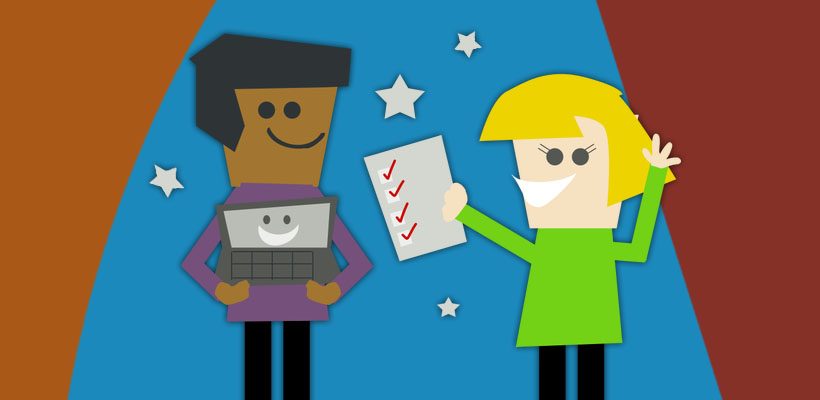Привет, уважаемые читатели! Как установить два скайпа на один компьютер? Для чего это может понадобиться?
У каждого могут быть разные цели, но я использую так:
- один скайп – для общих контактов
- второй скайп – для партнёров по бизнесу
- третий скайп – для добавления контактов из интернета
Короче говоря, если вы зашли узнать, как технически решить задачу с установкой двух скайпов на ПК, то наверняка знаете, для чего вам это нужно. Вступление делаю для пользователей, которые этого не знают, но увидев варианты, возможно их используют.
На самом деле можно использовать сколько угодно скайпов, главное, чтобы ваш компьютер вытянул нагрузку. Ещё буквально несколько слов об этом замечательном инструменте. В интернете большой выбор разнообразных мессенджеров, и скайп постепенно отходит на вторые позиции.
Но именно в скайпе есть фишка – “демонстрация экрана”, которая помогает при общении, особенно, если вы занимаетесь или планируете заниматься обучением других людей. То есть, вы можете показать собеседнику свой экран на компьютере, а так же видеть его экран, и давать какие-то наглядные примеры.
В общем, если вы пришли к выводу, что вам нужен дополнительный скайп на компьютере, тогда поехали разбираться!
Устанавливаем второй скайп на ПК
Чтобы пользоваться двумя и более скайпами на одном ПК, не нужно загружать и устанавливать ещё один скайп, всё делается гораздо проще. Но вам нужно иметь две учётные записи на ресурсе скайпа, то есть, два разных аккаунта с разными паролями.
Если второго аккаунта нет, зайдите на официальный сайт //www.skype.com/ и зарегистрируйте аккаунт. Справа вверху жмёте “войти”, и из выпадающего списка выбираете “зарегистрируйтесь”.

Можно это сделать и в процессе входа во второй скайп, но лучше всё-таки сделать заранее. После того, как вы прошли процесс регистрации и сохранили данные для входа, можно приступать к процессу установки второго скайпа.
Будем разбирать на примере, когда у вас уже установлен один скайп на компьютере. Если у вас вообще нет скайпа, скачайте и установите на официальном сайте, а затем зайдите в свою учётную запись непосредственно в скайпе.
Теперь нужно открыть системный диск С на котором установлен скайп.

На диске открываем папку Program Files (x86).

Там находим и открываем папку Microsoft.

Далее открываем папку Skype for Desktop.
В папке находим ярлык скайпа. Наводим на него курсор мыши, затем кликаем правой кнопкой и выбираем функцию “отправить”, а из выпадающего окна выбираем “Рабочий стол (создать ярлык)”.
После этой процедуры на рабочем столе появится дополнительный ярлык скайпа. Наводим на него курсор мыши, кликаем правой кнопкой и выбираем “Свойства”.
Откроется окно, где в поле “Объект” после строки Skype.exe”, нужно сделать пробел и вставить вот такое значение:
--secondary
Затем нажать “Применить” и “Ок”.

Теперь можно запускать по этому ярлыку второй скайп, и заходить в свою учётную запись созданную ранее. Чтобы было ещё нагляднее, я записал видео. Смотрите и применяйте, а на этом у меня всё!
Надеюсь, статья “Как установить 2 скайпа на один компьютер” была вам полезна. Самая лучшая поддержка для меня — это ваша обратная связь.
Пишите в комментариях, делитесь друзьями в соцсетях. Подписывайтесь на обновления и получайте свежие статьи прямо на почту. Без спама. Успехов и процветания вам! С ув. Руслан Ошаров